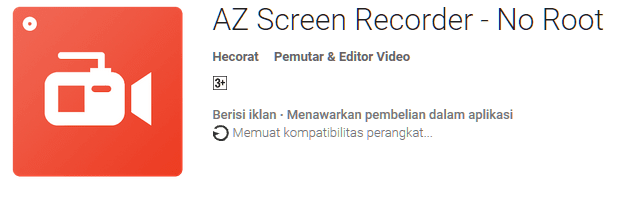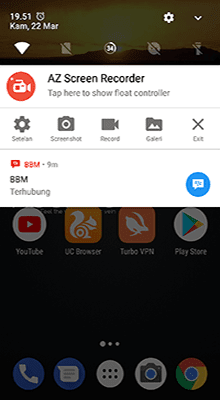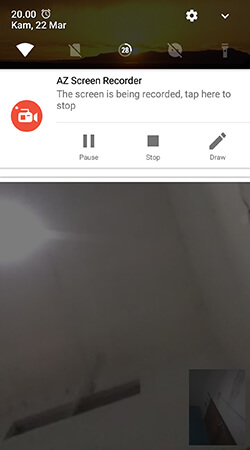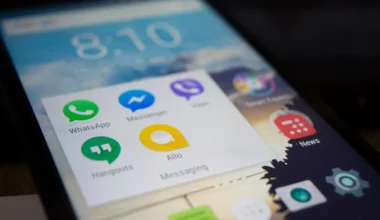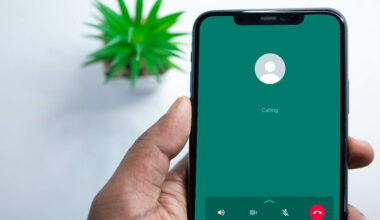Aplikasi chatting saat ini jumlahnya sangat banyak. Dan hampir semua orang punya aplikasi chatting di HP mereka. Seperti WhatsApp, Telegram, Line, WeChat dan lain-lain.
Bicara soal aplikasi chatting, saat ini hampir semua aplikasi semacam ini sudah memiliki fitur panggilan yang sangat populer, yaitu fitur video call.
Fitur ini memungkinkan kita bisa melakukan panggilan secara bertatap muka dengan kontak kita.
Akan tetapi, pernahkah terpikir oleh Anda, kalau fitur video call di aplikasi-aplikasi chatting ini bisa direkam? Jawabannya tentu saja bisa.
Daftar Isi
Manfaat Merekam Video Call di WhatsApp
Banyak manfaat yang bisa Anda dapatkan dengan merekam panggilan video. Beberapa di antaranya adalah sebagai berikut:
- Untuk menyimpan kenangan tertentu di momen video call tersebut.
- Untuk mengabadikan informasi penting yang mungkin didapat saat melakukan panggilan tersebut.
- Untuk membagikan obrolan dalam panggilan dengan orang lain jika diinginkan.
- Dan masih banyak lagi.
Baca Juga: Cara Mudah Mengetik Tulisan Arab di WhatsApp
Cara Merekam Video Call WhatsApp
Pada dasarnya, rata-rata aplikasi chat seperti WhatsApp, LINE, dan sejenisnya, memang tidak memberikan fitur untuk merekam panggilan video yang sedang dilakukan.
Namun, ada aplikasi-aplikasi khusus yang mampu menunjang kebutuhan ini, sehingga kita bisa melakukan rekaman pada video call yang sedang kita lakukan, yaitu aplikasi screen recorder alias perekam layar.
Aplikasi screen recorder ini memang agak jarang dipakai sepertinya. Orang cenderung lebih suka melakukan screenshots ketimbang menggunakan aplikasi perekam layar.
Nah, kalau Anda ingin mencoba merekam video Call WhatsApp, berikut akan dijelaskan langkah-langkahnya:
- Pertama, silakan download terlebih dahulu aplikasi AZ Screen Recorder. Aplikasi ini adalah salah satu aplikasi perekam layar Android terbaik yang telah diunduh lebih dari 10 juta orang.
Catatan: Kelebihan dari aplikasi ini, Anda bisa merekam video call dengan bebas, tanpa watermark, tanpa khawatir akan iklan, hasil performa video maksimal, serta kualitas hasil rekaman juga lebih terjamin dengan resolusi Full HD atau QHD.
- Setelah aplikasinya selesai di-download, langsung saja buka aplikasinya.
- Setelah aplikasi terbuka, Anda nanti akan menemukan notifikasi dari aplikasi ini yang muncul secara terus menerus. Jangan ditutup. Biarkan dulu.
- Nah, kalau sudah, silakan buka aplikasi chatting Anda, bisa WhatsApp, LINE, atau lainnya, kemudian coba buat panggilan video dengan teman Anda.
- Kalau panggilan sudah tersambung, buka notifikasi dari aplikasi perekam tadi, lalu klik icon record.
- Nah, sekarang video call Anda sudah terekam oleh aplikasi AZ Screen Recorder. Untuk menghentikannya, cukup buka bar notifikasi, kemudian klik Stop yang tersedia.
- Dengan demikian, hasil rekaman video call yang Anda lakukan sudah tersimpan di HP Android Anda.
Baca Juga: Cara Memakai WhatsApp di Laptop Tanpa HP Sama Sekali
Catatan Tambahan
Dari langkah-langkah tadi, kita bisa menyimpulkan bahwa merekam panggilan video pada aplikasi chatting seperti WhatsApp, LINE, atau aplikasi chat sejenisnya, adalah hal yang sangat mudah dilakukan.
Yang terpenting, Anda hanya harus memiliki aplikasi screen recorder yang berfungsi sebagai perekam layar dan suara sistem.
Tapi, perlu diketahui juga, AZ Screen Recorder, kadang tidak kompatibel dengan beberapa versi Android.
Untuk itu, selain AZ Screen Recorder, Anda juga bisa memakai aplikasi perekam layar lainnya. Pastikan saja fitur-fitur yang ditawarkan oleh aplikasi perekam tersebut cocok untuk Anda.
Contohnya, kalau suara Anda ingin terdengar saat merekam video call, carilah aplikasi dengan fitur mic yang aktif saat perekaman. Pastikan juga aplikasi perekam tersebut memiliki kualitas tinggi pada hasil video rekamnya.
FYI, beberapa HP Android, terutama yang seri high-end, biasanya punya aplikasi screen record sendiri. Aplikasi ini bisa diakses dengan cara menekan kombinasi tombol tertentu. Anda bisa mencari kombinasinya di internet.
Akhir Kata
Demikianlah sedikit informasi mengenai bagaimana cara merekam panggilan video (video call) dari aplikasi chatting. Saya harap, informasi yang singkat ini bisa bermanfaat untuk Anda yang membutuhkannya.
Jika ada pertanyaan seputar hal ini, atau mungkin Anda punya trik lain untuk merekam video call, silakan kirimkan melalui kolom komentar yang tersedia di bawah artikel ini, ya.
Semoga artikel ini bisa bermanfaat.